Abbiamo tutti i nostri segreti, no? E alcuni di questi segreti sono nascosti nei nostri smartphone. Esistono numerose app che contengono le nostre informazioni personali e quindi non vogliamo che nessun altro si imbatta nelle nostre informazioni personali. Inoltre, potresti avere un'app di appuntamenti che non vuoi che il mondo veda perché beh, ovviamente, le persone possono giudicare un po '. Sebbene ci siano numerosi modi per nascondere le app su Android, non tutti sono consapevoli del fatto che puoi nascondere le app anche su iPhone. Potresti essere a conoscenza del bug di iOS 9.2 che consentiva agli utenti di creare cartelle nidificate per nascondere le app, ma quel problema tecnico è stato risolto e quel metodo non funziona più. Ebbene, la buona notizia è che ce ne sono altre modi per nascondere le app su iPhone:
1. Nascondi app tramite restrizioni
iOS include una fantastica funzione "Restrizioni", che è fondamentalmente rivolta agli utenti che cercano il controllo parentale. Tuttavia, puoi anche utilizzare questa funzione per nascondere le app. Per abilitarlo, puoi andare su Impostazioni iOS-> Generali-> Restrizioni. Qui, tocca "Abilita restrizioni".
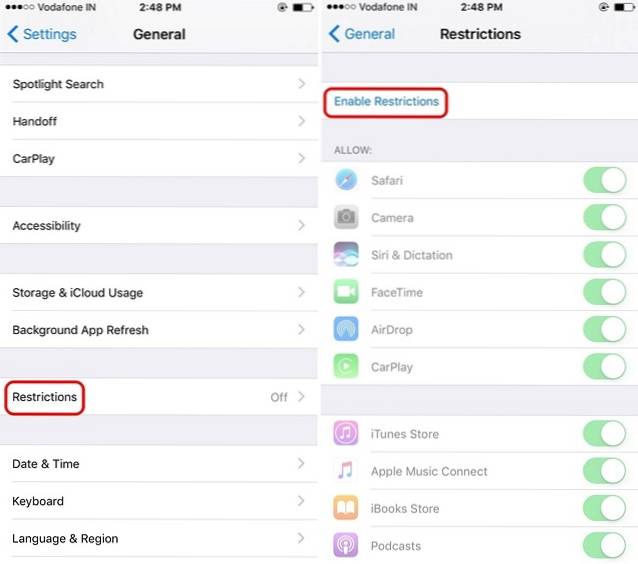
Quindi, ti verrà richiesto di "Immettere un codice di accesso di restrizione“. Dopo aver inserito il codice due volte, la funzione Restrizioni sarà abilitata. Quindi, puoi semplicemente disabilita le opzioni per le app iOS di serie come Safari, Fotocamera, Siri, FaceTime, App Store, Podcast ecc. per nasconderli.
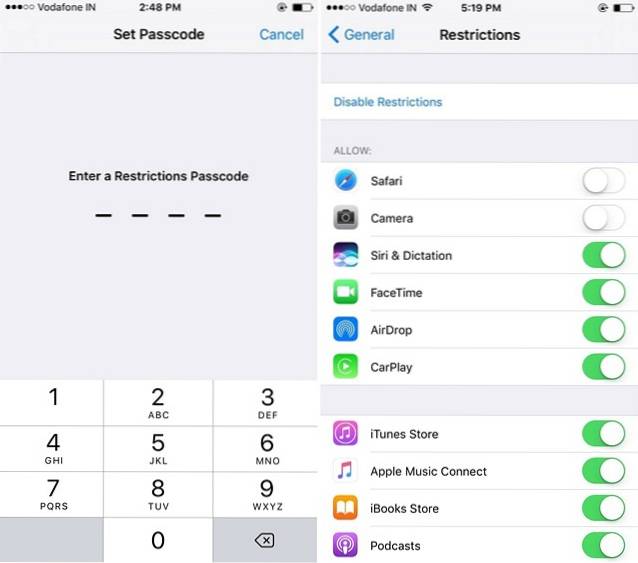
Per nascondi app di terze parti, scorri verso il basso e nel file Sezione "Contenuti consentiti", vai a "App“. Qui si può nascondi tutte le app di terze parti o puoi nascondere le app in base alla loro classificazione in base all'età.
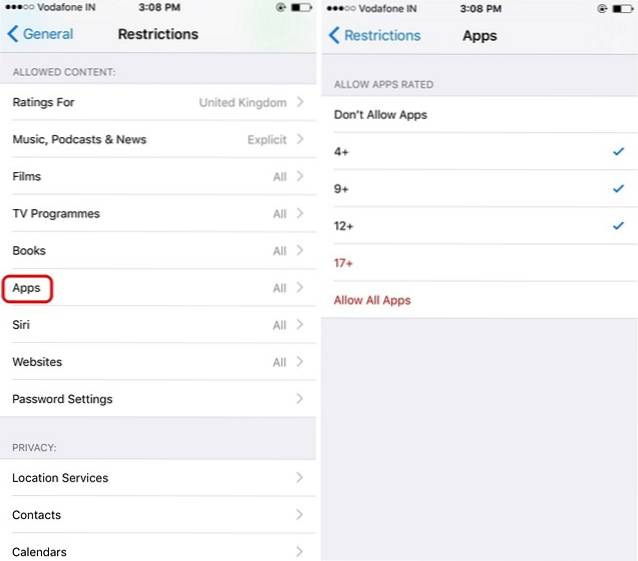
Non c'è modo di nascondere app specifiche, ma puoi utilizzare l'opzione "12+" per nascondere app di appuntamenti o utilizzare l'opzione "9+" per nascondere app social come Instagram. Puoi controllare le classificazioni in base all'età di diverse app nell'App Store.
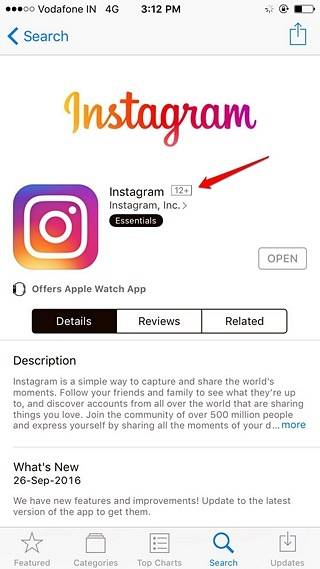
Le app disabilitate sono nascoste dalla schermata iniziale e dalla ricerca. Inoltre, rimangono nascosti anche dopo aver riavviato il tuo iPhone o iPad e puoi solo farlo recuperare le app nascoste disabilitando la funzione Restrizioni tramite il passcode.
Purtroppo, non puoi nascondere tutte le app stock ma puoi assicurarti che nessuno sia in grado di modificare le impostazioni delle tue app o del tuo dispositivo. Ad esempio, puoi utilizzare la funzione Restrizioni per assicurarti che nessuno sia in grado di giocherellare con i tuoi servizi di localizzazione, contatti, calendari, foto o utilizzare le informazioni del tuo account Twitter o Facebook.
2. Nascondi le app stock su iOS 10
Devi aver sentito che iOS 10 ti consente di disinstallare le app stock, giusto? Beh, non è necessariamente vero. In realtà, quando rimuovi le app di azioni in iOS 10, nasconde solo l'app e non la rimuove dal sistema, poiché ciò ostacolerebbe le prestazioni di altri servizi connessi. Ad esempio, quando l'app Contatti viene rimossa, puoi comunque trovare i tuoi contatti tramite la sua scheda nell'app Telefono.
Quindi, questo è facilmente un ottimo modo per nascondere le app su iPhone o iPad. Tutto quello che devi fare è tieni premuto su un'app stock e quando le app iniziano a tremare, tocca il pulsante icona a forma di croce sull'app che desideri nascondere. Una volta nascosto, puoi ottenere l'app semplicemente andando in App Store, cercando l'app e toccando il icona della nuvola, che suggerisce che l'app è già stata scaricata sul tuo dispositivo. Nel momento in cui tocchi l'icona della nuvola, l'app verrà immediatamente installata di nuovo sul tuo iPhone.
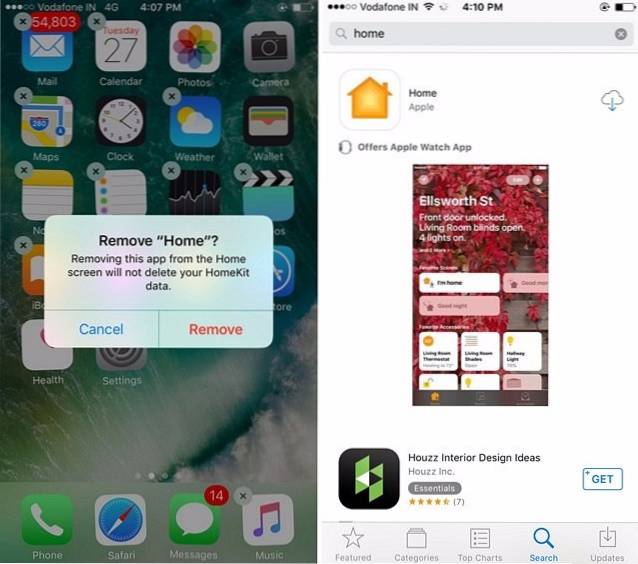
Bonus: usa l'accesso guidato
iOS include anche una fantastica funzionalità di accesso guidato, che ti consente disabilita gli elementi dell'interfaccia utente e limita un utente a una singola app o schermata. Questo può tornare utile se devi consegnare il telefono a qualcuno ma desideri che utilizzi solo determinate funzionalità. Per abilitarlo, vai a Impostazioni iOS-> Generali-> Accessibilità e qui, scorri verso il basso fino alla fine e abilita "Accesso guidato".

Una volta terminato, apri l'app su cui desideri utilizzare l'Accesso Guidato e premere il pulsante home tre volte. Quindi, verrà avviato l'accesso guidato, qui tocca "Inizio"Per andare avanti. Poi, inserisci un codice di accesso vuoi due volte o usa semplicemente TouchID.
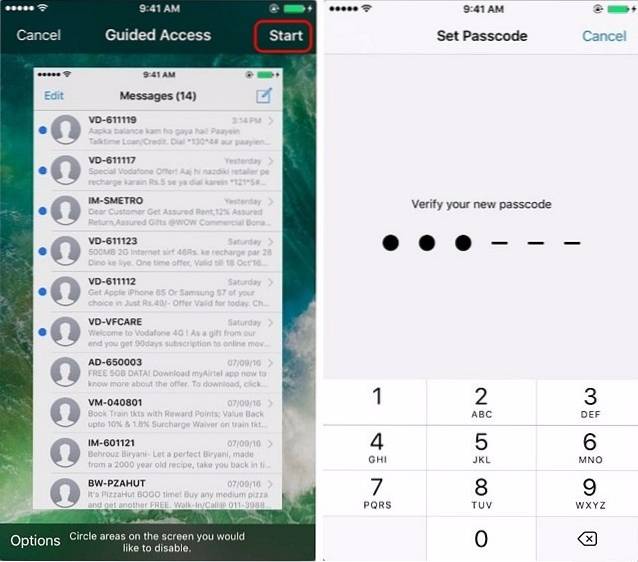
Una volta fatto, dovrai farlo cerchia le aree che desideri disabilitare. Le aree cerchiate avranno una sovrapposizione grigia su di esse e non funzioneranno quando le tocchi. Puoi anche premere il pulsante "Opzioni"In basso a sinistra per disabilitare il pulsante di sospensione / riattivazione, i pulsanti del volume, la tastiera, il tocco, ecc.
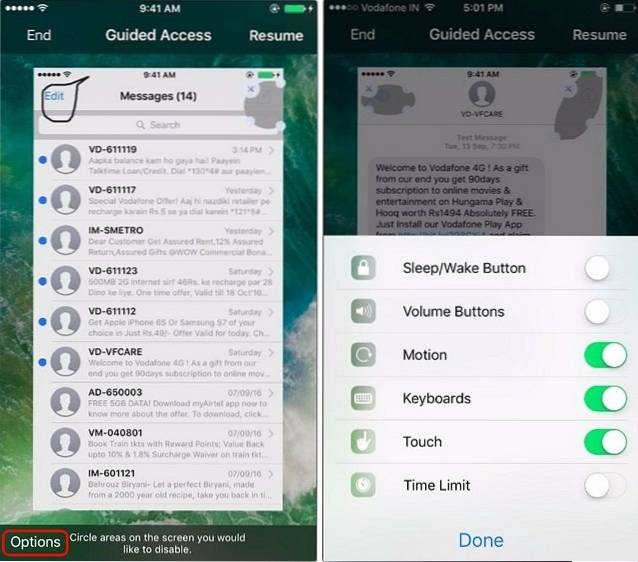
Insieme a determinati elementi dell'interfaccia utente disabilitati, l'accesso guidato assicura anche che non puoi lasciare l'app. Puoi terminare l'accesso guidato toccando tre volte il pulsante home e inserendo il passcode o TouchID.
Sebbene l'Accesso Guidato non nasconda alcuna app, è comunque utile quando vuoi mostrare qualcosa sul tuo iPhone a qualcuno ma non vuoi che controllino altre informazioni sul tuo telefono.
VEDERE ANCHE: Come nascondere le foto su iPhone e iPad
Nascondi le app per iPhone da occhi indiscreti
Bene, quelli erano i modi semplici attraverso i quali puoi nascondere stock e app di terze parti sul tuo iPhone. Siamo d'accordo sul fatto che non sia una soluzione molto semplificata, ma purtroppo è tutto ciò che puoi fare su iPhone in modo nativo e, come forse saprai, non ci sono app di terze parti che ti consentono di nascondere app su iOS. Quindi, è tutto da parte nostra, ma ci piacerebbe sentire i tuoi pensieri. Facci sapere se i nostri metodi ti hanno aiutato a nascondere le app sull'iPhone e commenta se hai dei dubbi.
 Gadgetshowto
Gadgetshowto

![Cosa succede quando gli account Twitter delle celebrità vengono violati [Infografica]](https://gadgetshowto.com/storage/img/images/what-happens-when-celebrity-twitter-accounts-get-hacked-[infographic].jpg)

